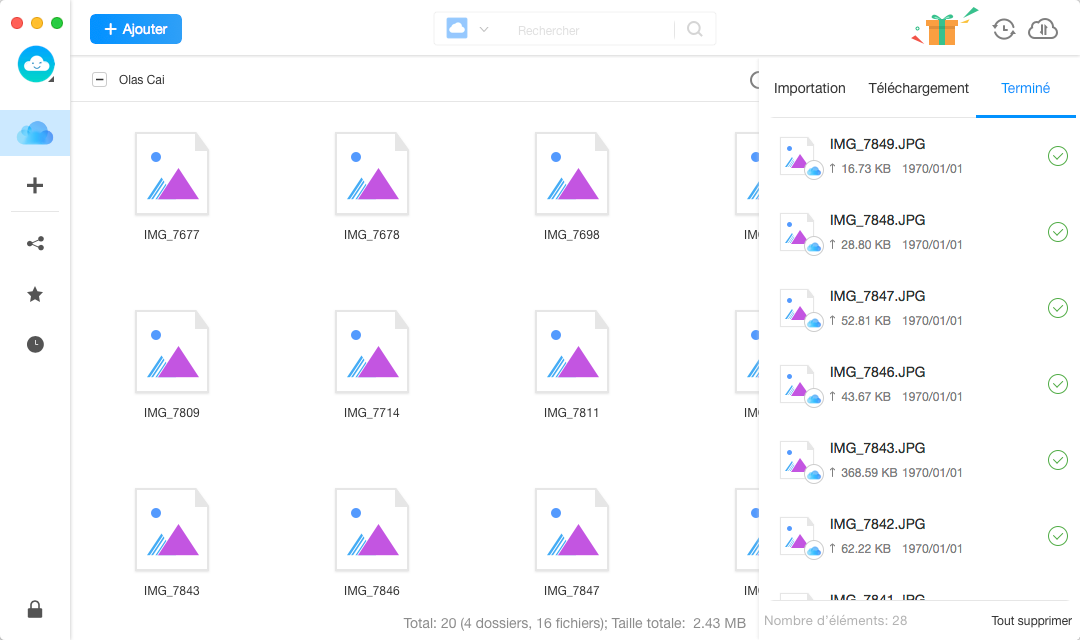Téléchargez AnyDrive - lancer votre expérience de gestion de contenu cloud!
Comment utiliser AnyDrive
Bienvenue sur le guide en ligne d'AnyDrive. Vous trouverez ici tous les tutoriels détaillés sur la gestion des contenus cloud, le transfert de contenu entre cloud et l’ordinateur, la synchronisation de contenus entre plusieurs clouds ou la planification de la sync automatique, et le partage de contenus avec d'autres utilisateurs. Si vous avez encore des questions après avoir lu ce guide, contactez-nous, vous recevrez la solution dans les 24 heures.
Importer
Vous avez probablement plusieurs clouds pour stocker divers contenus (documents, photos, vidéos, musique, etc.). L'importation de différents types de fichiers vers multiples clouds est un processus fastidieux. Avec AnyDrive, vous pouvez importer les fichiers ou les dossiers désirés vers multiples clouds d'une manière simple. Veuillez vous référer au guide détaillé pour bien utiliser AnyDrive.
Étape 1:Préparations
- Lancez AnyDrive sur votre ordinateur
- Connectez-vous à votre compte
Si vous avez déjà un compte, vous pouvez vous connecter avec votre nom du compte et votre mot de passe. Si vous n'en avez pas, veuillez cliquez sur "Créez-le dès maintenant" pour créer un compte.
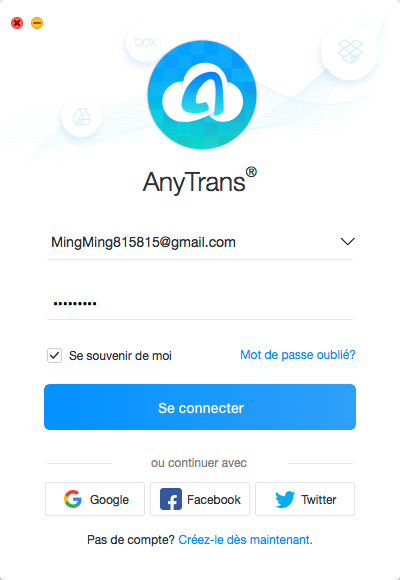
Une fois que vous vous connectez avec succès, vous verrez l'interface principale ci-dessous.
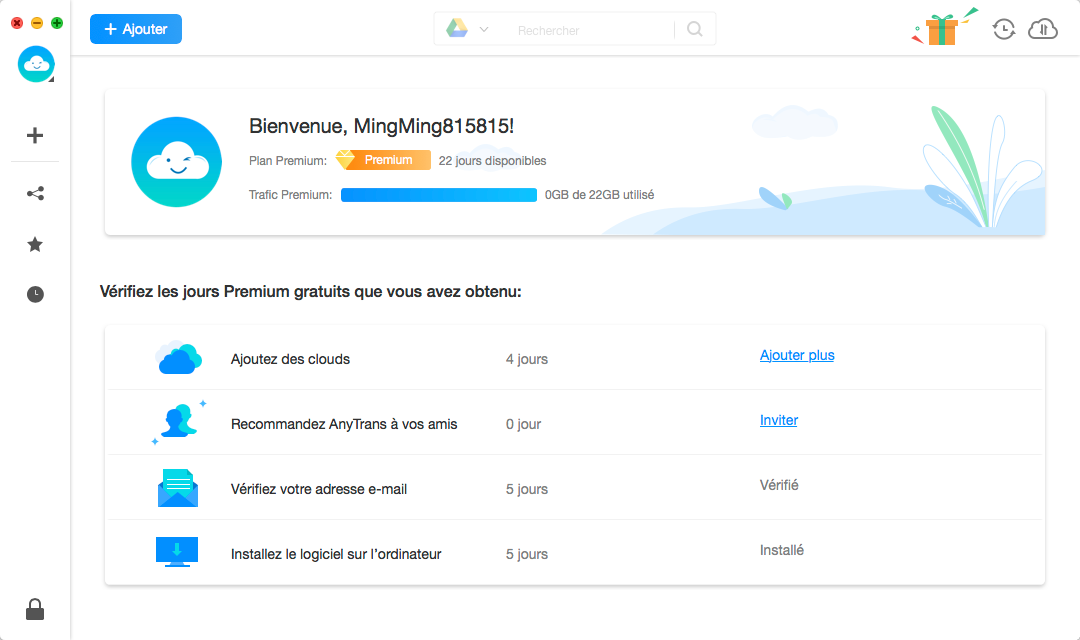
Étape 2: Sélection.
- Sélectionnez le cloud que vous voulez gérer
- Cliquez sur le bouton

- Choisissez les fichiers ou les dossiers que vous souhaitez d'importer depuis l'ordinateur
Lorsque vous cliquez sur Google Drive (prenons Google Drive en exemple), tous les contenus sont affichés.En cliquant sur le bouton ![]() , vous pouvez choisir l'option "Importer des fichiers" ou "Importer des dossiers" en fonction de vos besoins. Après avoir cliqué sur "Importer des fichiers" ou "Importer des dossiers", vous verrez l'interface ci-dessous. Ensuite, sélectionnez le fichier pour les importer vers Google Drive.
, vous pouvez choisir l'option "Importer des fichiers" ou "Importer des dossiers" en fonction de vos besoins. Après avoir cliqué sur "Importer des fichiers" ou "Importer des dossiers", vous verrez l'interface ci-dessous. Ensuite, sélectionnez le fichier pour les importer vers Google Drive.
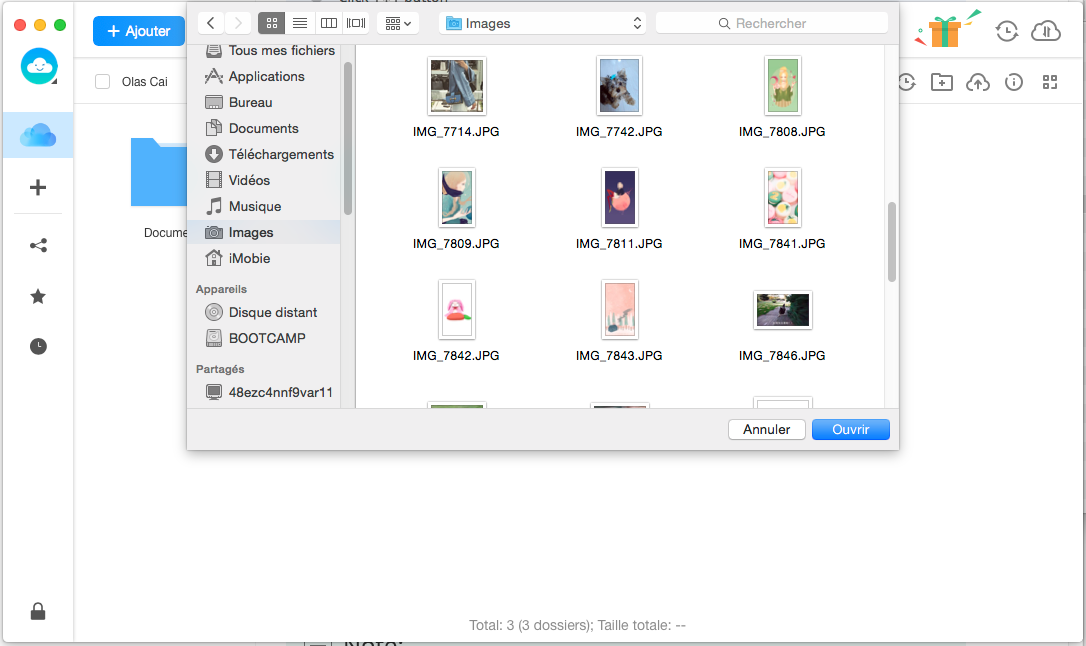
Il est nécessaire d'ajouter au moins un cloud drive pour pouvoir gérer le contenu du cloud. Si vous n'avez pas ajouté de cloud drive auparavant, reportez-vous aux étapes pour ajouter cloud.
Étape 3: Importer.
- Cliquez sur le bouton Ouvrir
- Attendez le processus d'importation
Le temps d'importation varie selon la taille du contenu, veuillez patienter. Vous pouvez vérifier le processus détaillé d'importation en cliquant sur le bouton ![]() . Si vous souhaitez de supprimer toutes les tâches, cliquez sur l'option "Tout effacer".
. Si vous souhaitez de supprimer toutes les tâches, cliquez sur l'option "Tout effacer".
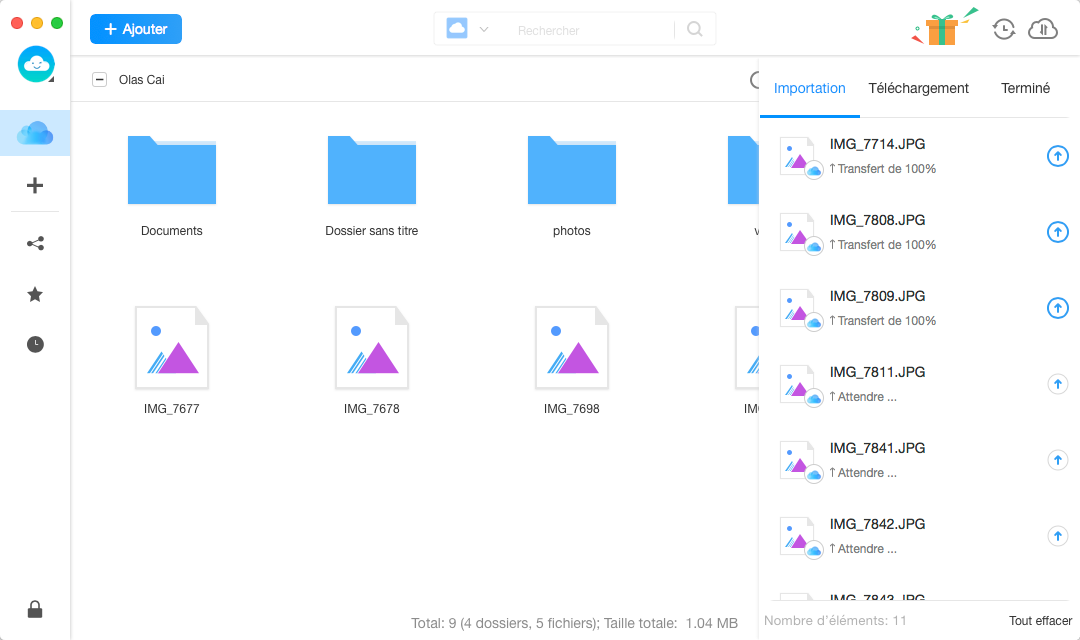
Une fois le processus d'importation terminé, vous pouvez cliquer sur le bouton ![]() pour vérifier les éléments importés sous l'option «Terminé». Pour supprimer l'historique terminé, cliquez sur l'option "Tout effacer".
pour vérifier les éléments importés sous l'option «Terminé». Pour supprimer l'historique terminé, cliquez sur l'option "Tout effacer".